Sở hữu pin dung lượng lớn hơn tiền nhiệm, cả Galaxy S7 và S7 edge đều cung cấp thời lượng pin ấn tượng. Thế nhưng bạn có thể làm tốt hơn nữa nếu áp dụng những mẹo sau.
Tinh chỉnh độ sáng, tắt Smart stayThiết bị Samsung cho phép bạn bù đắp độ sáng ngay cả khi máy ở chế độ tự động. Điều này rất tiện dụng khi bạn vẫn còn muốn để điện thoại thích nghi với ánh sáng môi trường xung quanh, nhưng vẫn làm chủ độ sáng bằng cách điều chỉnh thanh trượt độ sáng trên máy.
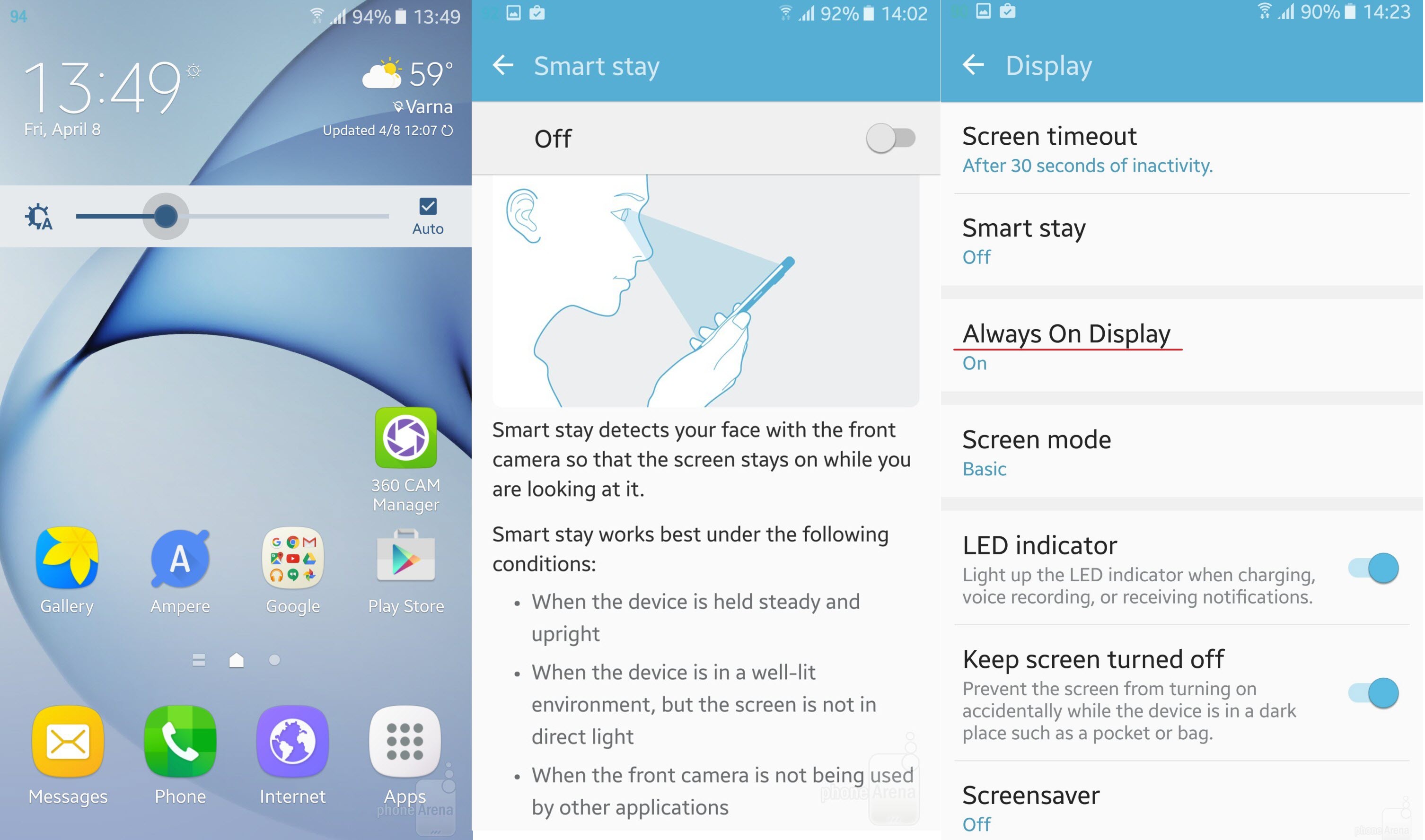 Bạn có thể giảm độ sáng, tắt Smart stay, tắt đèn LED trong phần quản lý màn hình trên Galaxy S7 Bạn có thể giảm độ sáng, tắt Smart stay, tắt đèn LED trong phần quản lý màn hình trên Galaxy S7 |
Bên cạnh đó, Samsung còn cung cấp tính năng Smart stay cho phép Galaxy S7 và S7 edge phát hiện khi bạn đang nhìn vào màn hình. Nếu sử dụng tính năng này, màn hình sẽ không bao giờ đóng lại khi bạn nhìn vào nó. Nó rất tiện dụng khi bạn đọc sách hoặc bài báo dài trên điện thoại.
Tuy nhiên, khi sử dụng tính năng này, Galaxy S7 và S7 edge sử dụng camera trước để theo dõi khuôn mặt và xác định nó an toàn để tắt màn hình, và khi cần sẽ bật lên. Điều này cũng sẽ làm cho máy bị hao pin hơn, nếu không cần thiết bạn cũng có thể tắt nó đi.
Tắt đèn LED
Đèn LED nằm ở phía bên trái của Galaxy S7 và S7 edge chủ yếu được sử dụng để cảnh báo bạn về thông báo chưa đọc. Tắt đèn này có thể giúp bạn tiết kiệm pin, đặc biệt nếu bạn phải đối diện với những thông báo xuất hiện liên tục.
Một điều cần lưu ý là, việc tắt đèn LED cũng gián tiếp giúp tiết kiệm pin cho sản phẩm của Samsung, vì bạn sẽ không phải lúc nào cũng bật màn hình điện thoại mỗi khi có một thông báo đến, nghĩa là bạn sẽ không bị phân tâm trong công việc chỉ vì những ánh đèn phát ra từ máy.
Đèn LED nằm ở phía bên trái của Galaxy S7 và S7 edge chủ yếu được sử dụng để cảnh báo bạn về thông báo chưa đọc. Tắt đèn này có thể giúp bạn tiết kiệm pin, đặc biệt nếu bạn phải đối diện với những thông báo xuất hiện liên tục.
Một điều cần lưu ý là, việc tắt đèn LED cũng gián tiếp giúp tiết kiệm pin cho sản phẩm của Samsung, vì bạn sẽ không phải lúc nào cũng bật màn hình điện thoại mỗi khi có một thông báo đến, nghĩa là bạn sẽ không bị phân tâm trong công việc chỉ vì những ánh đèn phát ra từ máy.
Game Launcher là một ứng dụng mới trên Galaxy S7 và S7 edge, nhưng thực sự nó chỉ là một phần trong kế hoạch chơi game của Samsung. Game Tuner là một ứng dụng có trên Google Play Store mà Samsung cung cấp, cho phép bạn tinh chỉnh các công cụ như trò chơi (và ứng dụng) có độ phân giải hay màu sắc khác nhau.
 Game Launcher là một trong những tính năng sáng giá có trên bộ đôi Galaxy S7 Game Launcher là một trong những tính năng sáng giá có trên bộ đôi Galaxy S7 |
Tuy nhiên, với Game Launcher, bạn cũng có thể đặt trò chơi và các ứng dụng đến một độ phân giải thấp hơn, giảm khung hình để giảm bớt sự căng thẳng trên chip xử lý của bạn. Nhờ đó, pin trên máy cũng được cải thiện hơn.
Tắt khả năng quét thiết bị xung quanh
Galaxy S7 và S7 edge đi kèm tính năng quét thiết bị xung quanh (Nearby device scanning) nhằm giúp cải thiện độ chính xác trong việc kết nối với các thiết bị xung quanh một cách tự động và nhanh chóng. Tuy nhiên tính năng này sẽ luôn hoạt động, do đó hãy tắt nó đi để tiết kiệm pin bằng cách vào Settings > More connection settings > Nearby device scanning.
Sử dụng App power saving
Một tính năng mà bạn sẽ thấy trên Galaxy S7 và S7 edge là App power saving. Tính năng này đơn giản sẽ đặt các ứng dụng mà bạn không sử dụng trong 3 ngày gần nhất ở trạng thái ngủ sâu hơn, giúp tiết kiệm điện năng.
Điều này đặc biệt hữu ích nếu bạn có rất nhiều ứng dụng, nhưng quá trình này tự động và không làm việc một cách hoàn hảo. Do đó bạn có thể chỉnh sửa nó bằng cách vào Settings > Battery > App power saving (nhấp vào DETAIL). Từ đó bạn có thể thiết lập những ứng dụng nào tiết kiệm điện năng, và sau bao nhiêu ngày không hoạt động. Hãy nhớ rằng điều này có thể vô hiệu chức năng thông báo của các ứng dụng.
Galaxy S7 và S7 edge đi kèm tính năng quét thiết bị xung quanh (Nearby device scanning) nhằm giúp cải thiện độ chính xác trong việc kết nối với các thiết bị xung quanh một cách tự động và nhanh chóng. Tuy nhiên tính năng này sẽ luôn hoạt động, do đó hãy tắt nó đi để tiết kiệm pin bằng cách vào Settings > More connection settings > Nearby device scanning.
Sử dụng App power saving
Một tính năng mà bạn sẽ thấy trên Galaxy S7 và S7 edge là App power saving. Tính năng này đơn giản sẽ đặt các ứng dụng mà bạn không sử dụng trong 3 ngày gần nhất ở trạng thái ngủ sâu hơn, giúp tiết kiệm điện năng.
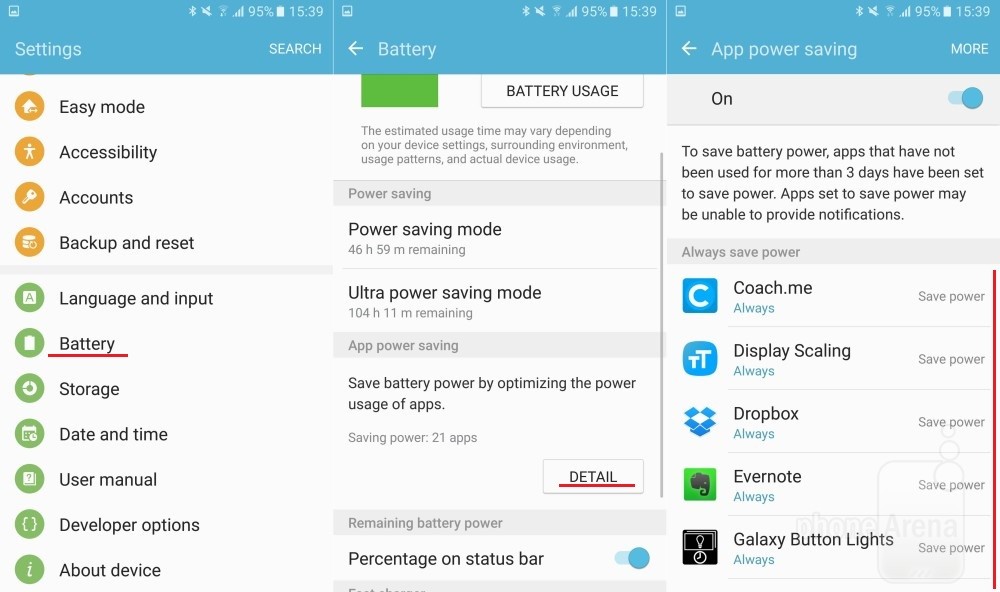 App power saving khá hữu dụng nếu bạn cài nhiều ứng dụng trên Galaxy S7 App power saving khá hữu dụng nếu bạn cài nhiều ứng dụng trên Galaxy S7 |






Bình luận (0)